스캔한 PDF는 텍스트를 복사하여 붙여넣을 수 없습니다. PDF 형식의 콘텐츠 이미지 파일과 같습니다. 이러한 제한으로 인해 스캔한 PDF를 텍스트로 변환하고 콘텐츠를 편집 및 검색할 수 있습니다. 따라서 이 가이드는 최상의 변환 도구를 사용하여 스캔한 PDF 문서를 텍스트로 변환하는 방법을 논의하기 위해 설계되었습니다. 이제 바로 시작하겠습니다!
Windows • macOS • iOS • Android 100% 안전
1부. 스캔한 PDF를 텍스트로 정확하게 변환하는 방법
PDF를 지능적으로 스캔하고 텍스트 형식으로 변환할 수 있는 안정적인 PDF 변환 도구가 필요합니다. 바로 여기에서 UPDF가 작동합니다.
UPDF는 AI 기반 PDF 편집기 및 변환 도구입니다. PDF를 텍스트(TXT 파일) 및 기타 형식으로 즉시 변환하는 원스톱 솔루션입니다. 스캔한 PDF를 텍스트로 변환할 수 있는 여러 가지 옵션을 제공합니다.
UPDF의 OCR 기술을 사용하여 PDF를 스캔하고 편집 가능한 형식으로 변환할 수 있습니다. 또는 PDF를 텍스트로 내보내고 텍스트 인식 설정을 활용할 수도 있습니다. txt 형식 외에도 UPDF 변환 기능은 PDF를 Word, Excel, PPT, RTF 및 기타 형식으로 변환할 수도 있습니다.
UPDF의 주요 기능은 다음과 같습니다:
- AI 기반 OCR 스캔을 통해 스캔한 PDF를 편집 가능하고 검색 가능한 PDF로 변환합니다.
- 원클릭 기능을 사용하여 PDF를 텍스트로 변환하고 Word, PPT, Excel, RTF, HTML 등 13가지 형식을 선택할 수 있습니다.
- 스캔한 PDF 페이지를 텍스트로 변환합니다.
- 스캔한 여러 PDF를 일괄 변환합니다(TXT 파일).
- 영어, 독일어, 중국어, 러시아어, 이탈리아어 등 38개 언어의 PDF 텍스트를 인식합니다.
- 변환 중 콘텐츠 손실이 없습니다.
- 현대화되고 사용하기 쉬운 인터페이스.
- Windows, Mac, iOS 및 Android 장치와 호환됩니다.
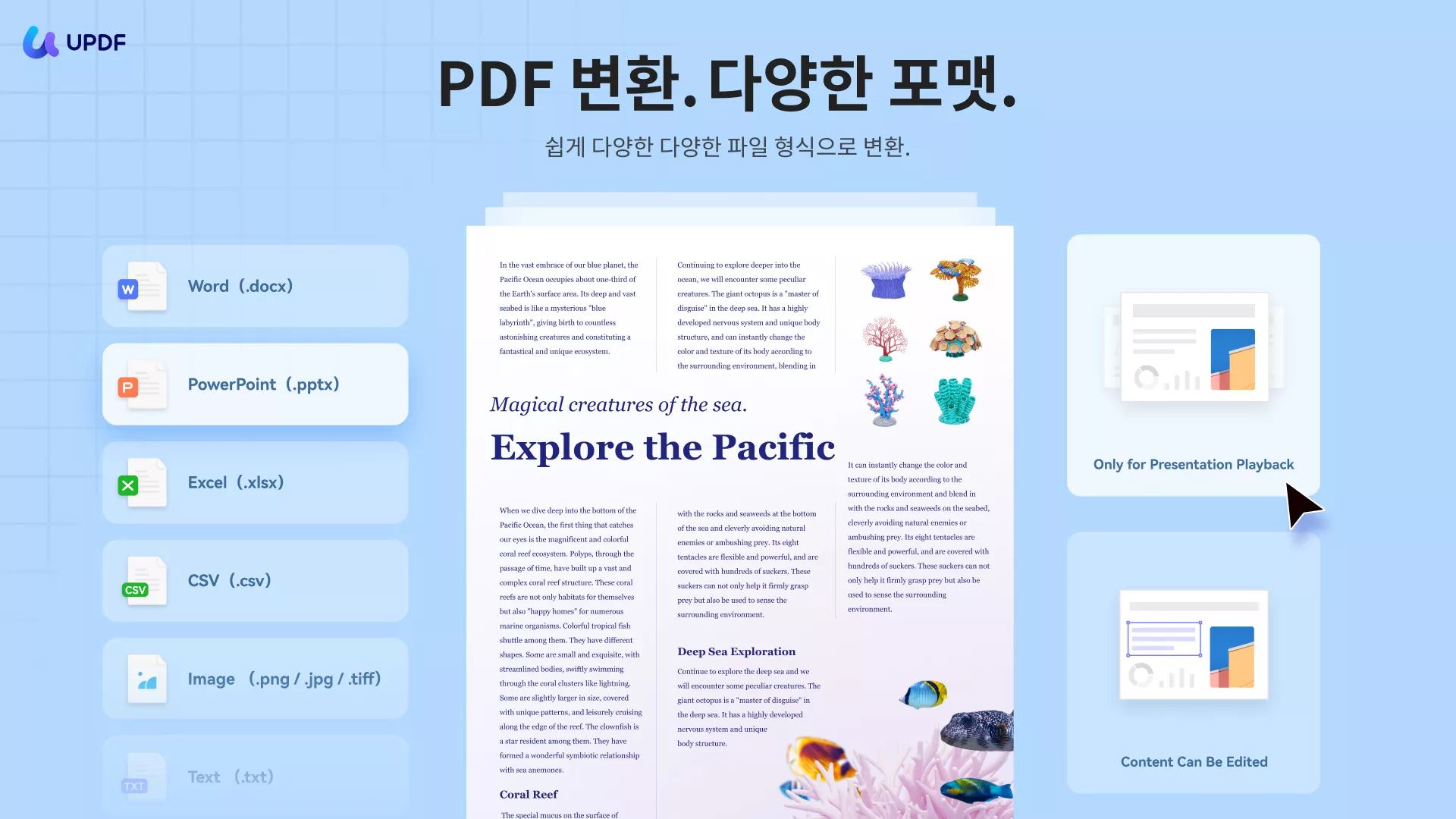
간단히 말해, UPDF는 스캔한 PDF를 텍스트로 쉽게 변환할 수 있는 올인원 도구입니다. 아래 다운로드 버튼을 눌러 UPDF를 설치하면 바로 도구가 작동하는 것을 확인할 수 있습니다.
Windows • macOS • iOS • Android 100% 안전
이제 UPDF를 사용하는 단계와 PDF 스캔 이미지를 텍스트로 변환하는 데 제공되는 다양한 옵션에 대해 설명하겠습니다:
옵션 1: OCR 스캔을 사용하여 스캔한 PDF를 텍스트(TXT 파일)로 변환하기
1단계. Windows/Mac 컴퓨터에 UPDF를 설치하고 실행합니다. "파일 열기"를 클릭하고 PDF를 선택합니다.
2단계. "도구" 메뉴에서 "OCR" 아이콘을 클릭합니다. 이제 다음과 같이 OCR 설정을 사용자 지정해야 합니다:
- 레이아웃: "편집 가능한 PDF", "텍스트 및 그림전용" 또는 "검색 가능한 PDF만" 중에서 선택합니다.
- 문서 언어: 정확한 검색을 위해 문서의 정확한 언어를 지정합니다.
- 이미지 해상도: 이미지 해상도를 지정합니다.
- 페이지 범위: 스캔하려는 모든 페이지 범위 또는 선택적 페이지 범위를 선택합니다.
설정을 사용자 지정했으면 "전환"을 탭합니다. UPDF는 즉시 OCR 스캔을 수행하고 편집 가능하고 검색 가능한 다른 PDF 파일을 제공합니다.
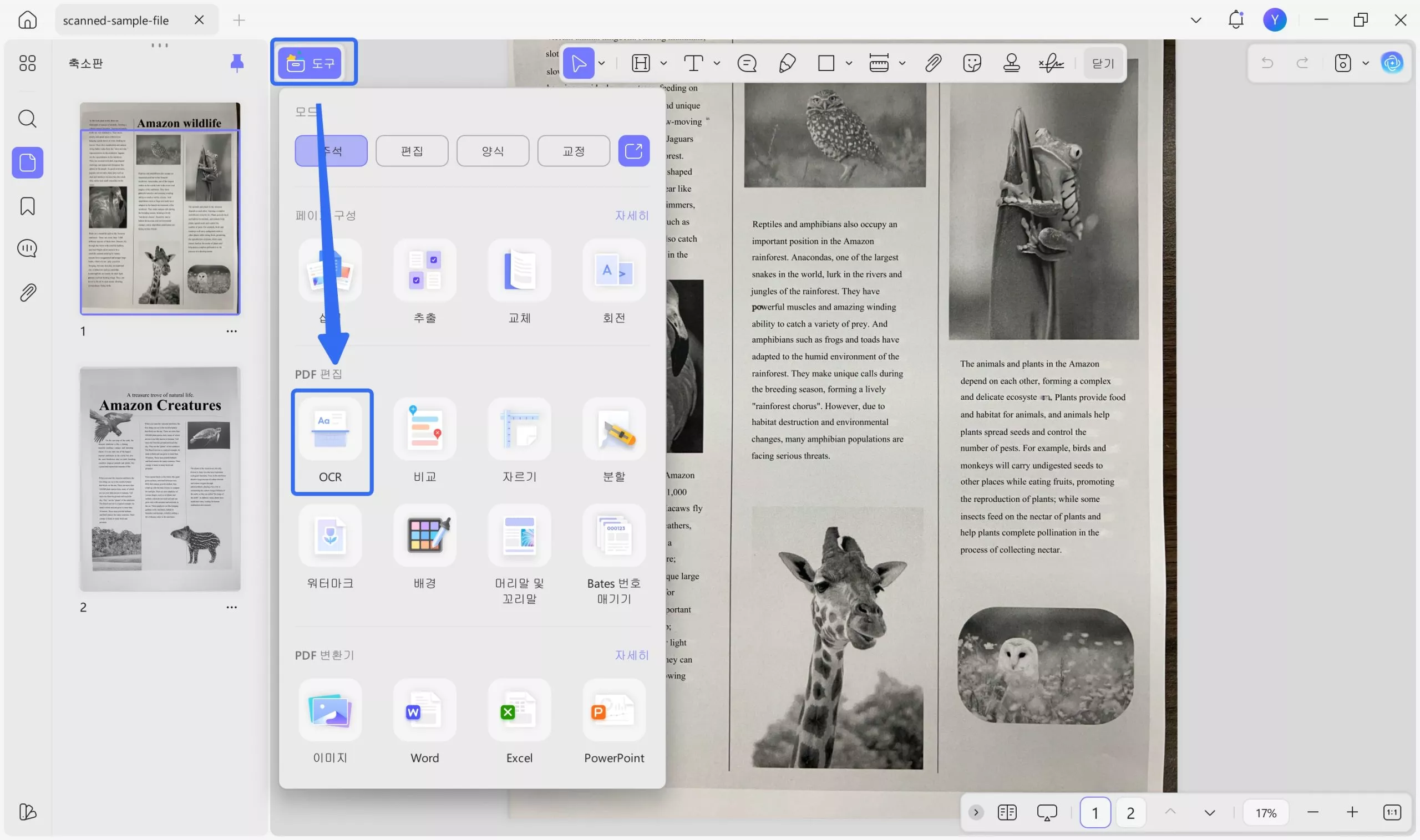
3단계. 그런 다음 새 PDF를 TXT 파일로 내보내야 합니다. "도구" 아이콘을 클릭하고 "PDF 변환기"를 찾은 후 "더 보기"를 선택하세요. 팝업 창에서 "출력 형식"을 찾아 "텍스트"를 선택하세요.
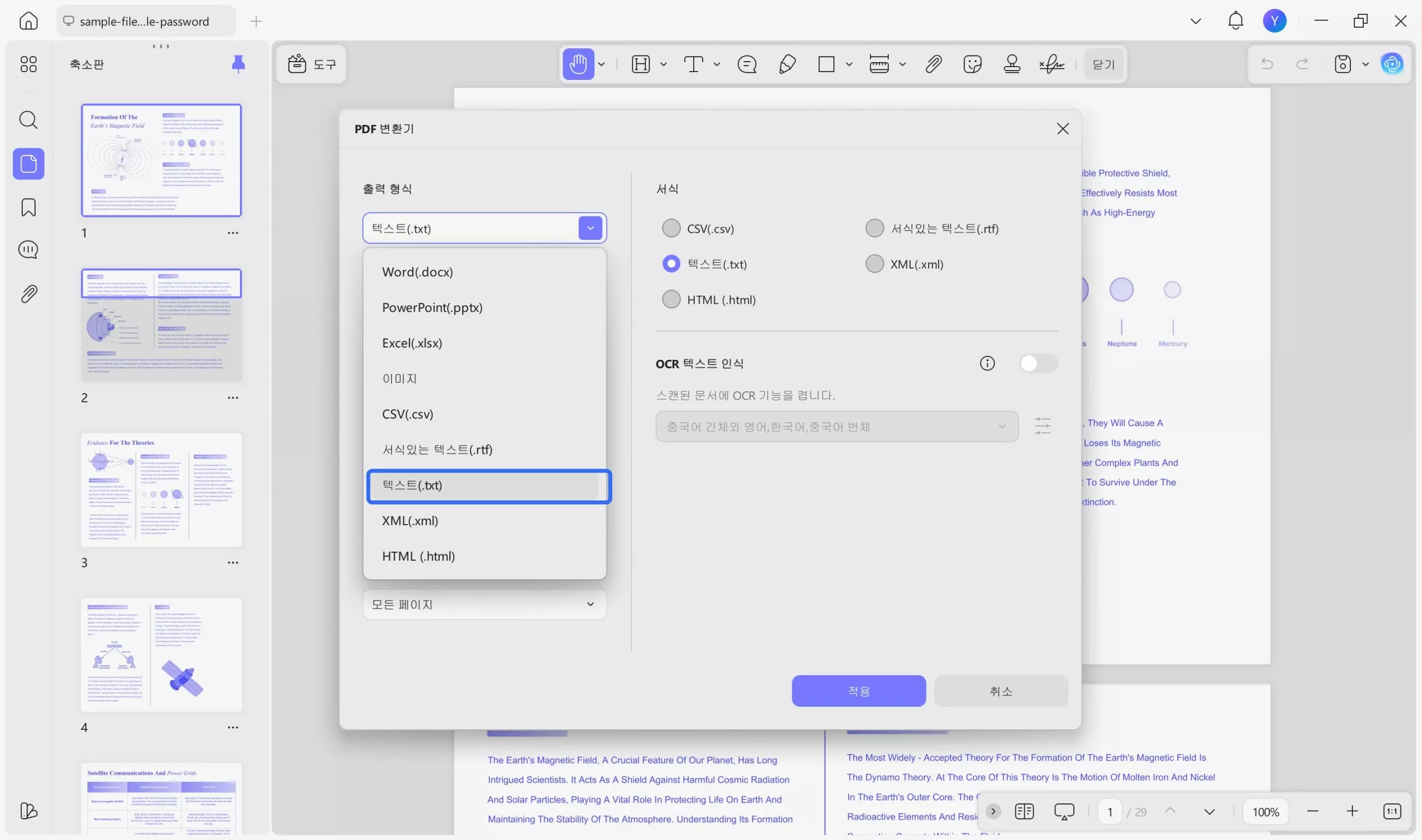
4단계. 페이지 범위를 선택하고 "적용"을 클릭합니다. UPDF는 즉시 PDF를 텍스트 파일로 변환합니다.

이렇게 하면 OCR 스캔을 스마트하게 수행하고 스캔한 PDF 문서를 텍스트로 쉽게 변환할 수 있습니다.
옵션 2: 텍스트 인식을 통해 스캔한 PDF를 TXT 형식으로 내보내기
1단계. UPDF를 실행하고 변환할 스캔한 PDF를 엽니다.
2단계. "도구"에서 "자세히" 아이콘을 클릭하고 " 텍스트(.txt) "를 선택합니다.
3단계. "OCR 텍스트 인식" 을 켜고 문서 언어를 선택한 다음 "적용"을 클릭합니다.
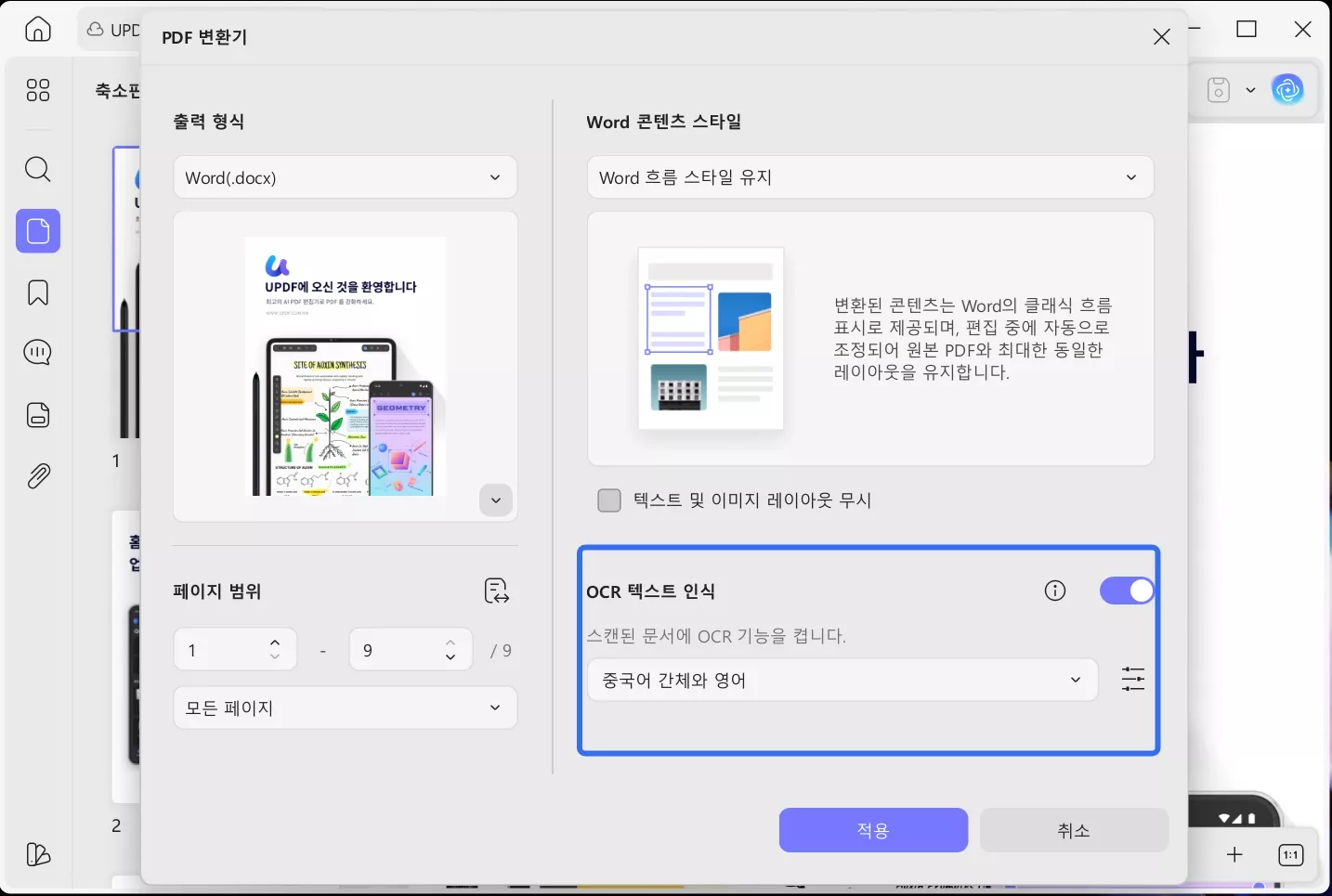
UPDF는 프로세스 중에 텍스트를 인식하는 것과 함께 스캔한 PDF를 텍스트로 변환합니다.
여기서는 옵션 1과 옵션 2가 모두 OCR 스캔을 수행하기 때문에 매우 동일하게 보이는 것이 궁금하실 것입니다. 그러나 두 옵션 사이에는 몇 가지 차이점이 있습니다:
- 옵션 1은 OCR을 수행하여 편집 가능하고 검색 가능한 PDF를 재생성하고, 옵션 2는 OCR을 수행하여 TXT 파일을 직접 생성합니다.
- 옵션 1 OCR은 먼저 PDF를 생성한 다음 TXT 파일로 변환하므로 더 정확합니다.
- 옵션 1은 편집/검색 가능한 PDF를 제공하고 PDF 레이아웃과 형식을 보존합니다. 반면, 옵션 2는 PDF를 직접 텍스트로 변환하여 텍스트만 추출합니다.
- 옵션 1은 더 많은 단계가 필요하며, 옵션 2는 스캔한 PDF 문서를 텍스트로 더 빠르게 변환하는 방법을 제공합니다.
간단히 말해, 옵션 1은 고품질 변환을 보장하고 재사용을 위해 편집 가능하고 검색 가능한 PDF를 얻는 데 가장 좋습니다. 반면에 짧은 스캔 PDF를 텍스트로 빠르게 변환하려면 옵션 2가 가장 좋습니다. 지금 다운로드하여 사용해 보는 것은 어떨까요?
Windows • macOS • iOS • Android 100% 안전
옵션 3: 배치로 스캔한 여러 PDF를 텍스트로 변환(TXT 파일)
1단계. UPDF를 열고 홈 화면에서 "일괄 PDF"를 클릭합니다.
2단계. "전환" 옵션을 클릭합니다.
3단계. 변환하려는 모든 PDF 파일을 드래그 앤 드롭합니다.
4단계. "서식"으로 "텍스트(.txt)"를 선택하고 "텍스트 인식 설정"을 전환한 다음 "적용"을 클릭합니다.
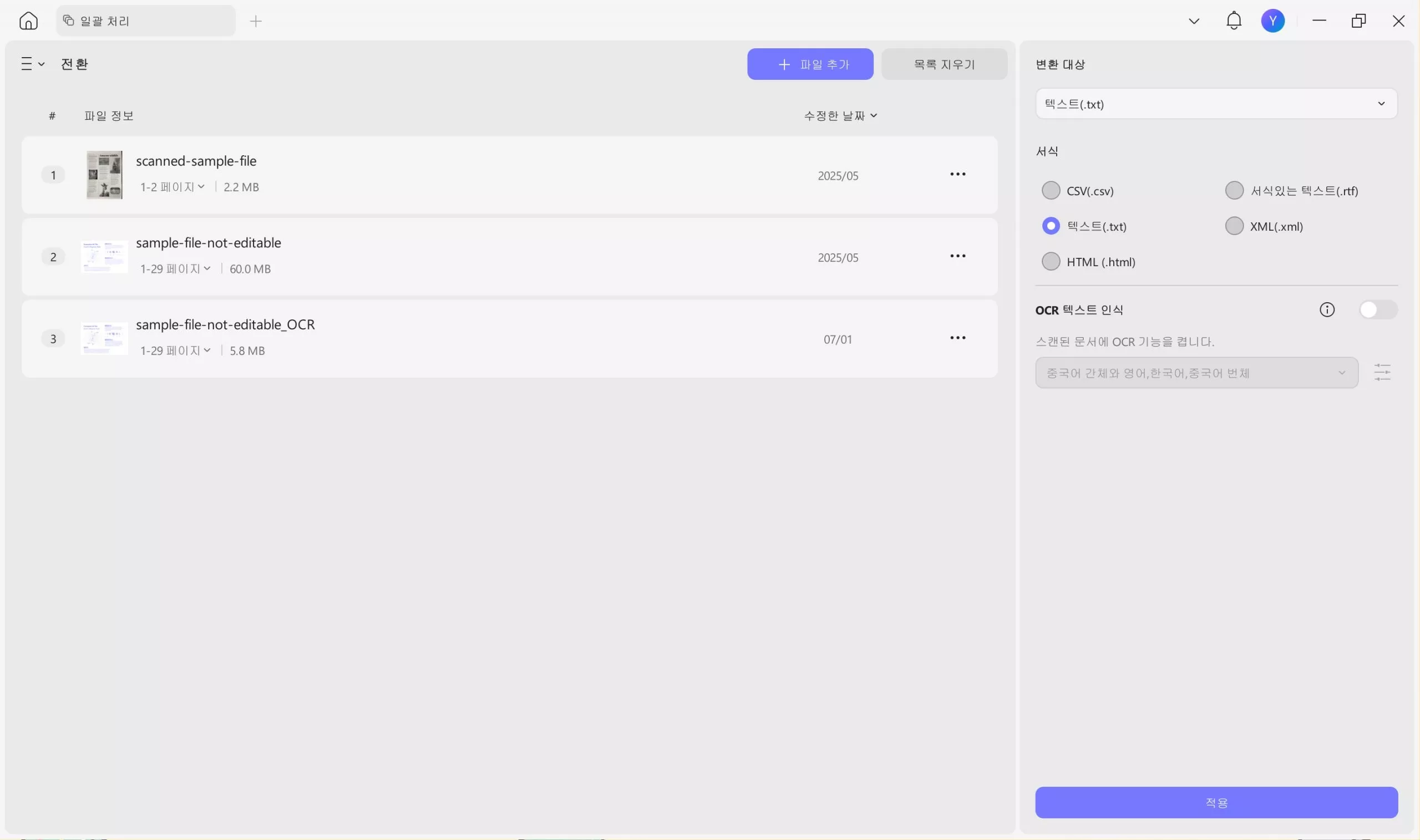
UPDF는 스캔한 PDF 문서를 텍스트로 변환하고 모든 파일을 한 번에 OCR 스캔합니다.

UPDF 변환 기능은 TXT 형식을 넘어 PDF를 변환할 수 있습니다. 변환 기능에 대한 자세한 내용은 이 동영상을 시청하세요.
또한 읽어보기: OCR을 사용하거나 사용하지 않고 PDF에서 텍스트 추출
2부. 보너스: 스캔한 PDF의 모든 텍스트를 추출하는 또 다른 편리한 방법
때로는 스캔한 PDF를 TXT 형식으로 변환하는 유일한 목적은 스캔한 PDF에서 텍스트를 추출하는 것입니다. 원하는 경우 UPDF가 훨씬 더 편리한 솔루션을 제공합니다.
UPDF는 스캔한 PDF 이미지에서 텍스트를 쉽게 추출할 수 있는 온라인 AI 어시스턴트를 제공합니다. AI OCR 기능을 통해 스캔한 PDF 이미지에서 여러 언어로 텍스트를 스캔하고 추출할 수 있으며 텍스트를 쉽게 복사하고 붙여넣을 수 있습니다. 이렇게 하면 UPDF 소프트웨어를 설치할 필요가 없으며 스캔한 PDF를 온라인에서 텍스트로 쉽게 변환할 수 있습니다.
UPDF 온라인 AI 어시스턴트를 사용하여 PDF 스캔 이미지를 텍스트로 변환하는 단계는 다음과 같습니다:
1단계. UPDF.ai 웹사이트로 이동하여 로그인합니다.
2단계. 채팅 상자에서 스캔한 PDF 이미지를 업로드하고 "텍스트 추출"을 입력한 다음 보내기 키를 누릅니다.
UPDF AI 어시스턴트는 텍스트를 지능적으로 추출하여 출력으로 표시합니다. 거기에서 원하는 곳에 텍스트를 복사 붙여넣을 수 있습니다.
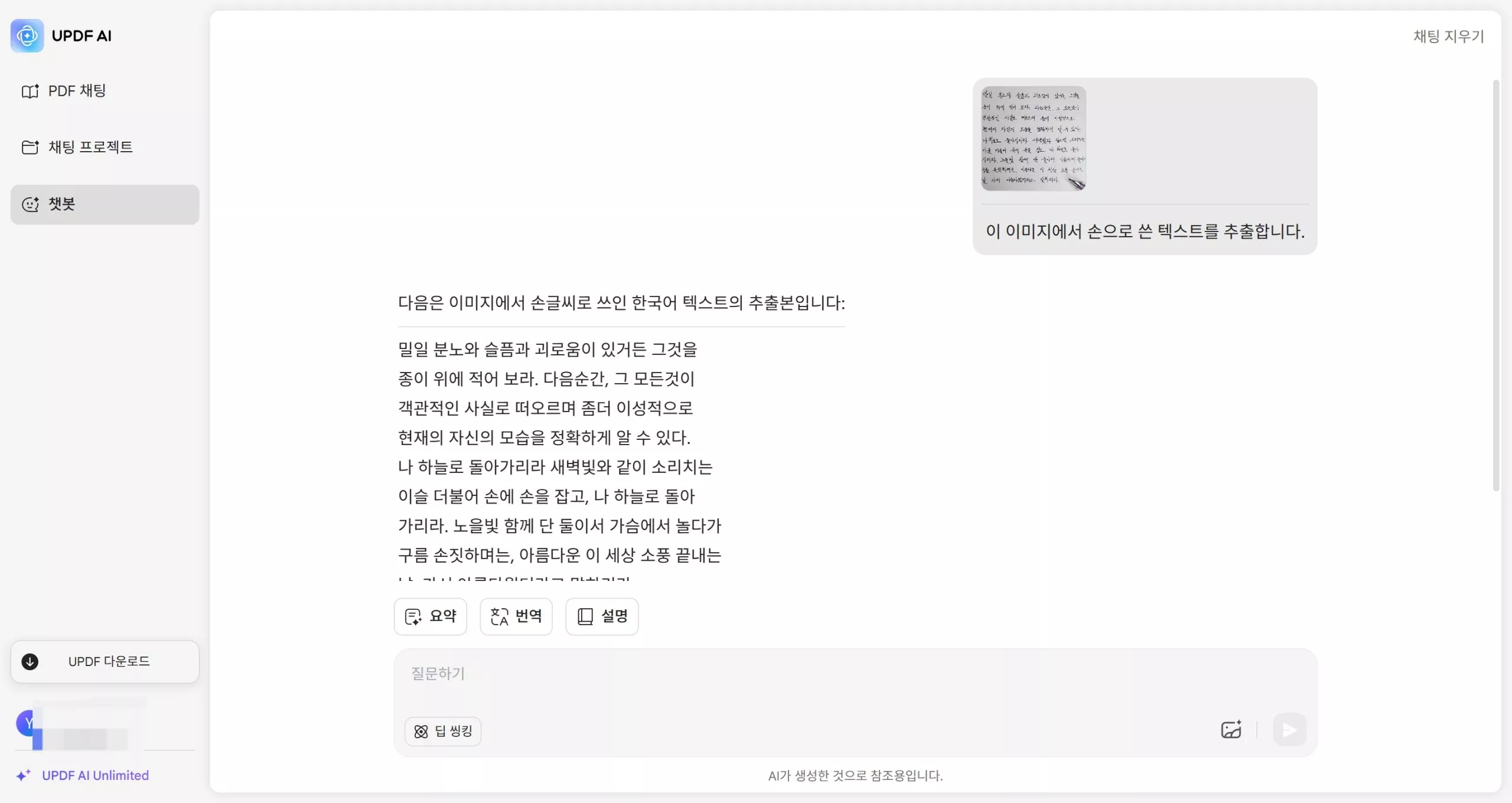
깊은 인상을 받으세요! UPDF AI 온라인은 요약, 번역, PDF와의 채팅도 도와줍니다. UPDF.ai 웹사이트로 이동하여 AI 어시스턴트를 직접 테스트해 보세요.
결론
스캔한 PDF를 텍스트 형식으로 변환하면 콘텐츠에 더 잘 액세스할 수 있습니다. 위에서 우리는 UPDF가 AI OCR 스캔을 사용하여 스캔한 PDF를 텍스트로 변환할 수 있는 현대화되고 강력한 플랫폼을 제공하는 방법에 대해 논의했습니다. UPDF가 제공하는 세 가지 옵션 중 하나를 사용하여 변환을 쉽게 수행할 수 있습니다. 반면에 UPDF.ai 을 사용하여 브라우저에서 스캔한 PDF 텍스트를 쉽게 추출할 수 있습니다. 이제 조치를 취할 때입니다. UPDF를 다운로드하거나 UPDF.ai 로 이동하여 스캔한 PDF 문서를 쉽게 텍스트로 변환하세요.
Windows • macOS • iOS • Android 100% 안전
 UPDF
UPDF
 Windows용 UPDF
Windows용 UPDF Mac용 UPDF
Mac용 UPDF iPhone/iPad용 UPDF
iPhone/iPad용 UPDF 안드로이드용 UPDF
안드로이드용 UPDF UPDF AI 온라인
UPDF AI 온라인 UPDF Sign
UPDF Sign PDF 편집
PDF 편집 PDF 주석
PDF 주석 PDF 생성
PDF 생성 PDF 양식
PDF 양식 링크 편집
링크 편집 PDF 변환
PDF 변환 OCR
OCR PDF → Word
PDF → Word PDF → 이미지
PDF → 이미지 PDF → Excel
PDF → Excel PDF 정리
PDF 정리 PDF 병합
PDF 병합 PDF 분할
PDF 분할 PDF 자르기
PDF 자르기 PDF 회전
PDF 회전 PDF 보호
PDF 보호 PDF 서명
PDF 서명 PDF 민감 정보 가리기
PDF 민감 정보 가리기 PDF 민감 정보 제거
PDF 민감 정보 제거 보안 제거
보안 제거 PDF 보기
PDF 보기 UPDF 클라우드
UPDF 클라우드 PDF 압축
PDF 압축 PDF 인쇄
PDF 인쇄 일괄 처리
일괄 처리 UPDF AI 소개
UPDF AI 소개 UPDF AI 솔루션
UPDF AI 솔루션 AI 사용자 가이드
AI 사용자 가이드 UPDF AI에 대한 FAQ
UPDF AI에 대한 FAQ PDF 요약
PDF 요약 PDF 번역
PDF 번역 PDF 설명
PDF 설명 PDF로 채팅
PDF로 채팅 AI 채팅
AI 채팅 이미지로 채팅
이미지로 채팅 PDF를 마인드맵으로 변환
PDF를 마인드맵으로 변환 학술 연구
학술 연구 논문 검색
논문 검색 AI 교정기
AI 교정기 AI 작가
AI 작가 AI 숙제 도우미
AI 숙제 도우미 AI 퀴즈 생성기
AI 퀴즈 생성기 AI 수학 문제 풀이기
AI 수학 문제 풀이기 PDF를 Word로
PDF를 Word로 PDF를 Excel로
PDF를 Excel로 PDF를 PowerPoint로
PDF를 PowerPoint로 사용자 가이드
사용자 가이드 UPDF 팁
UPDF 팁 FAQ
FAQ UPDF 리뷰
UPDF 리뷰 다운로드 센터
다운로드 센터 블로그
블로그 뉴스룸
뉴스룸 기술 사양
기술 사양 업데이트
업데이트 UPDF vs Adobe Acrobat
UPDF vs Adobe Acrobat UPDF vs. EZPDF
UPDF vs. EZPDF UPDF vs. ALPDF
UPDF vs. ALPDF


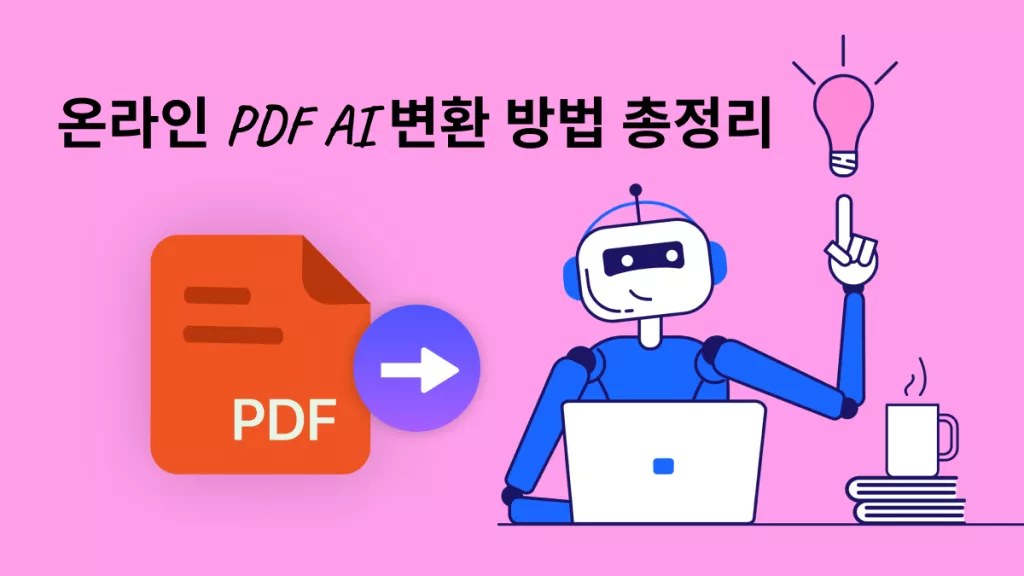





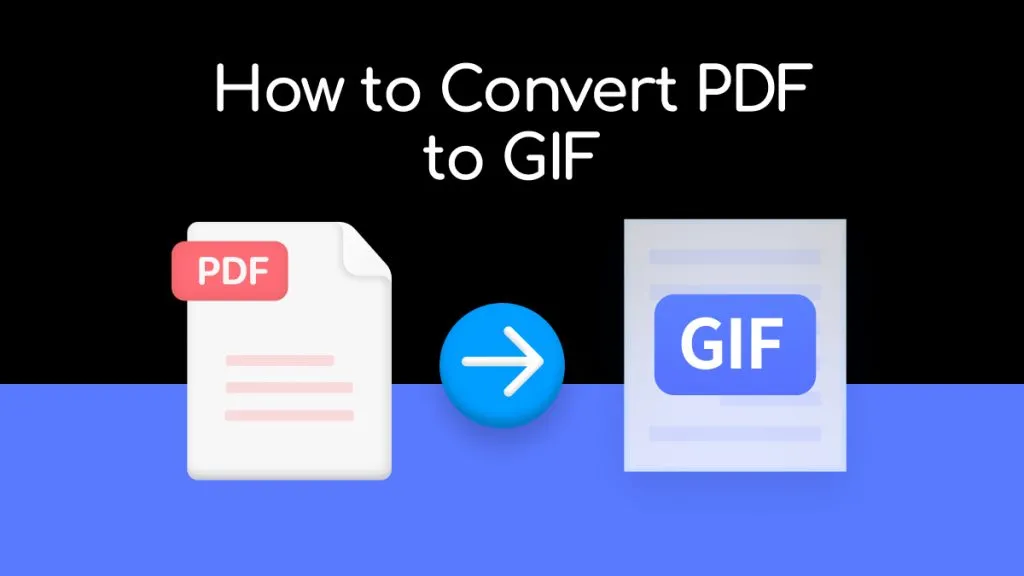
 Lizzy Lozano
Lizzy Lozano 
